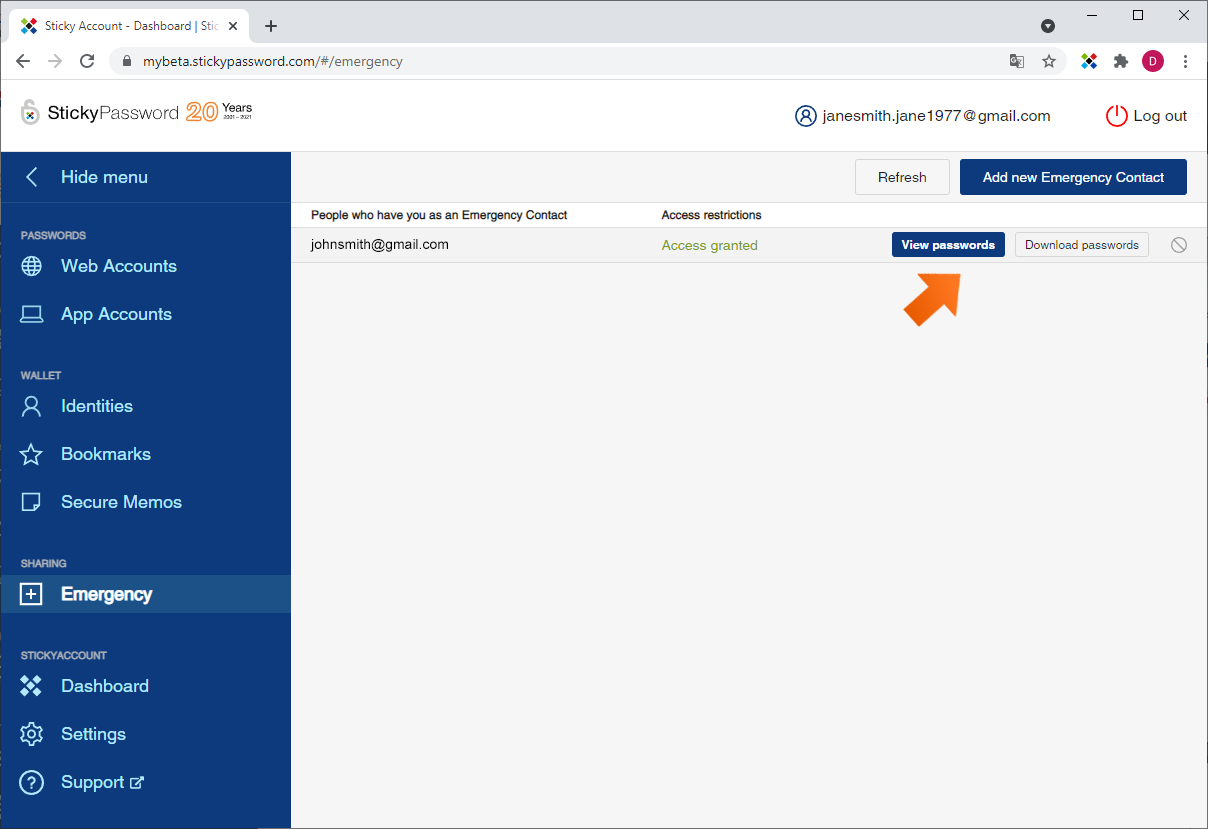Notfallzugang
Sticky Password bietet eine bequeme und sichere Möglichkeit Familienmitgliedern, Freunden oder Kollegen im Falle einer Notlage Zugriff auf Ihre Logins und Passwörter zu gewähren
Warum der Notfallzugang das Richtige für Sie sein könnte
Auf privater Ebene: Wären Ihre Familienmitglieder oder ein vertrauenswürdiger Freund in der Lage, auf Ihre Online-Webkonten zuzugreifen, wenn Ihnen etwas zustoßen würde?
Bei der Arbeit: Wenn Sie aufgrund einer Verletzung oder aus anderen Gründen für längere Zeit nicht auf Ihre Computer und Geräte zugreifen könnten, wären Ihre autorisierten Kollegen dann in der Lage, die Geschäftskontinuität zu gewährleisten, indem sie auf die Unternehmenskonten zugreifen, für die nur Sie die Logins und Passwörter haben
Mit der Funktion Notfallzugriff können Sie Personen, denen Sie vertrauen, als Ihre Notfallkontakte in Sticky Password einladen. Wenn Ihnen etwas zustößt, haben Sie die Gewissheit, dass Ihre Angehörigen oder autorisierten Personen gemäß den von Ihnen festgelegten Regeln auf Ihre Online-Konten zugreifen und in Ihrem Namen handeln können, wenn Sie dazu nicht in der Lage sind.
Allgemeine Grundsätze
Die Notfallzugriffsfunktion ist als so genannter Freigabeschalter (auch bekannt als Wachsamkeitskontrolle oder Notausschalter) konzipiert, der aktiviert wird, wenn der Besitzer handlungsunfähig wird oder nicht mehr in seinem Namen handeln kann. Im unglücklichen Fall einer Notlage wird der Zugang Ihrem vorher festgelegten Notfallkontakt gewährt. Der Schutz vor einem vorzeitigen oder unangemessenen Zugriff besteht in Einschränkungen in Form einer Wartezeit, die Sie zuvor festgelegt haben.
Im Notfall kann Ihr Notfallkontakt den Zugang zu Ihren Webkonten beantragen. Sie werden benachrichtigt und haben die Möglichkeit, den Zugang zu gewähren oder zu verweigern. Wenn Sie nicht innerhalb der von Ihnen festgelegten Frist - weil Sie mit der Gewährung des Zugriffs einverstanden sind oder weil Sie nicht in der Lage sind zu antworten - reagieren, erhält Ihr Notfallkontakt nach Ablauf der Wartezeit Zugriff.
Als Besitzer eines StickyAccounts, der einen Notfallkontakt einrichten möchte, müssen Sie ein aktives Sticky Password Premium Abonnement haben und die "Cloud-Synchronisation" muss aktiviert sein. Einladungen können an jeden gesendet werden, der eine E-Mail-Adresse hat. Um Ihre Einladung anzunehmen, benötigen Ihre Notfallkontakte jedoch Sticky Password Premium oder Sticky Password Free..
Bevor Sie eine Einladung versenden, empfehlen wir Ihnen, sich mit der Person, die Sie einladen möchten, in Verbindung zu setzen, um sie über die Bedeutung und die Verantwortung der Rolle, die sie übernehmen soll, zu informieren.
Ihre Notfallkontakte finden Sie im Freigabecenter.
- Um Ihre Notfallkontakte einzuladen und zu verwalten, melden Sie sich einfach bei Ihrem StickyAccount unter my.stickypassword.com/de/ an.
- Auf Ihrem Windows- oder Mac-Computer können Sie in Ihrer Sticky Password Anwendung alle Ihre Notfallkontakte einsehen und Benachrichtigungen erhalten.
Nachdem Ihre Einladung angenommen wurde, kann Ihr(e) Notfallkontakt(e) den Zugriff auf Ihre Webkonten anfordern. Als Eigentümer der Datenbank haben Sie die Möglichkeit, die Anfrage innerhalb der von Ihnen festgelegten Wartezeit abzulehnen.
Ihre Notfallkontakte können auf die von Ihnen ausgewählten Webkonten (Ihre Logins und Passwörter) zugreifen. Webkonten, die mit Freigabekontakten geteilt wurden, sind vom Notfallzugriff ausgeschlossen.
Sie können so viele Notfallkontakte haben, wie Sie möchten. Beachten Sie, dass alle Notfallkontakte Zugriff auf alle Webkonten haben, die im Notfallzugriff enthalten sind.
Sie und Ihre Familienmitglieder, vertrauenswürdigen Freunde und Kollegen können gegenseitig Notfallkontakte für einander sein.
Wichtiger Hinweis: Sie können einen Notfallkontakt jederzeit löschen. Sobald jedoch die von Ihnen festgelegten Bedingungen erfüllt sind und einem Notfallkontakt Zugang gewährt wurde, kann er Ihre Logins und Passwörter einsehen und sogar herunterladen, bis er als Notfallkontakt entfernt wird.
So funktioniert der Notfallzugang
Als die Person, die den kontinuierlichen Zugang zu Ihren Kennwörtern sicherstellen möchte (d. h. der Eigentümer der Datenbank), müssen Sie einen Notfallkontakt hinzufügen und können die Bedingungen festlegen, die erfüllt sein müssen, bevor der Zugang gewährt wird. Halten Sie die E-Mail-Adresse der Person bereit, die Sie einladen möchten. (Hinweis: Wenn die Person, die Sie einladen, bereits ein Sticky Password Konto hat, müssen Sie die E-Mail-Adresse verwenden, die sie als StickyID benutzt!)
- Loggen Sie sich in Ihren StickyAccount, ein und klicken Sie auf Notfallkontakt im Abschnitt Freigabe des Menüs.
- Klicken Sie auf die Schaltfläche Neuen Notfallkontakt hinzufügen oben rechts auf dem Bildschirm, um den Einladungsdialog zu öffnen. Nachdem Sie die E-Mail-Adresse des Empfängers eingegeben haben, werden Sie aufgefordert, zu bestätigen, dass Sie sich der Bedingungen bewusst sind, die Sie festlegen.
- Als Nächstes wählen Sie die Zugriffsbeschränkungen aus - dies ist die Wartezeit, die Ihr Notfallkontakt nach der Anforderung des Zugriffs auf Ihre Webkonten abwarten muss bevor der Zugriff auf Ihre Logins und Passwörter gewährt wird. Es sei denn, Sie lehnen die Anforderung innerhalb der Wartezeit ab oder nehmen sie an. Um es klar zu sagen: Wenn Sie eine Antwort nicht innerhalb der festgelegten Wartezeit ablehnen, wird Ihrem Notfallkontakt der Zugang gewährt, wenn die Wartezeit abgelaufen ist (Mehr zu Zugangsanfragen weiter unten).
- Keine Einschränkungen! = KEINE Wartezeit - Ihr Notfallkontakt erhält sofort Zugang zu Ihren Webkonten, nachdem er eine Zugangsanfrage aus seiner Sticky Password Anwendung gesendet hat. Sie erhalten eine Benachrichtigung per E-Mail, in der Anwendung (nur Windows und Mac) sowie auf my.StickyPassword.com/de/.
- 1, 2, 3, 7, 14, 30, 60 Tage Wartezeit - Ihr Notfallkontakt erhält Zugriff auf Ihre Webkonten, nachdem die angegebene Zeitspanne verstrichen ist (der Countdown beginnt zu dem Zeitpunkt, an dem der Notfallkontakt die Zugriffsanfrage aus seinem StickyAccount heraus stellt) und nur, wenn Sie die Anfrage nicht innerhalb dieser Zeitspanne ablehnen.
Ein Beispiel: Sie legen die Wartezeit auf 1 Tag fest; Ihr Notfallkontakt beantragt Zugang - Sie werden benachrichtigt und haben 1 Tag (24 Stunden) Zeit, den Antrag abzulehnen. Wenn Sie die Anfrage während der Wartezeit nicht ablehnen, erhält der Notfallkontakt nach Ablauf der 24 Stunden Zugang - zu diesem Zeitpunkt werden Sie benachrichtigt, dass der Zugang gewährt wurde.
Ihre ausdrückliche Zustimmung ist erforderlich - bei dieser Option müssen Sie, wenn Ihre Notfallkontaktperson eine Anfrage stellt, über Ihren StickyAccount (my.stickypassword.com/de/) ausdrücklich bestätigen, dass Sie Ihrer Notfallkontaktperson den Zugriff gestatten: Der automatische Zugriff wird nicht gewährt, wenn diese Option ausgewählt ist
- Sie werden aufgefordert, Ihren Namen und eine persönliche Nachricht einzugeben, die in der Einladungs-E-Mail an Ihr Familienmitglied, Ihren vertrauenswürdigen Freund oder Kollegen enthalten sein wird. Die Einladung wird per E-Mail versendet und erscheint auch im StickyAccount der betreffenden Person (sofern die StickyID der Person in der Einladung verwendet wurde).
Sie werden per E-Mail benachrichtigt, wenn Ihr neuer Notfallkontakt Ihre Einladung angenommen hat. Außerdem sehen Sie eine Änderung des Status auf der Registerkarte Notfallkontakte in der Sticky Password Anwendung (Windows und Mac) und in Ihrem StickyAccount.
So laden Sie Ihren Notfallkontakt ein (wenn Sie der Eigentümer sind)
- Melden Sie sich bei my.stickypassword.com/de/ an und klicken Sie auf Notfallkontakt im Abschnitt Freigabe des Hauptmenüs auf der linken Seite.
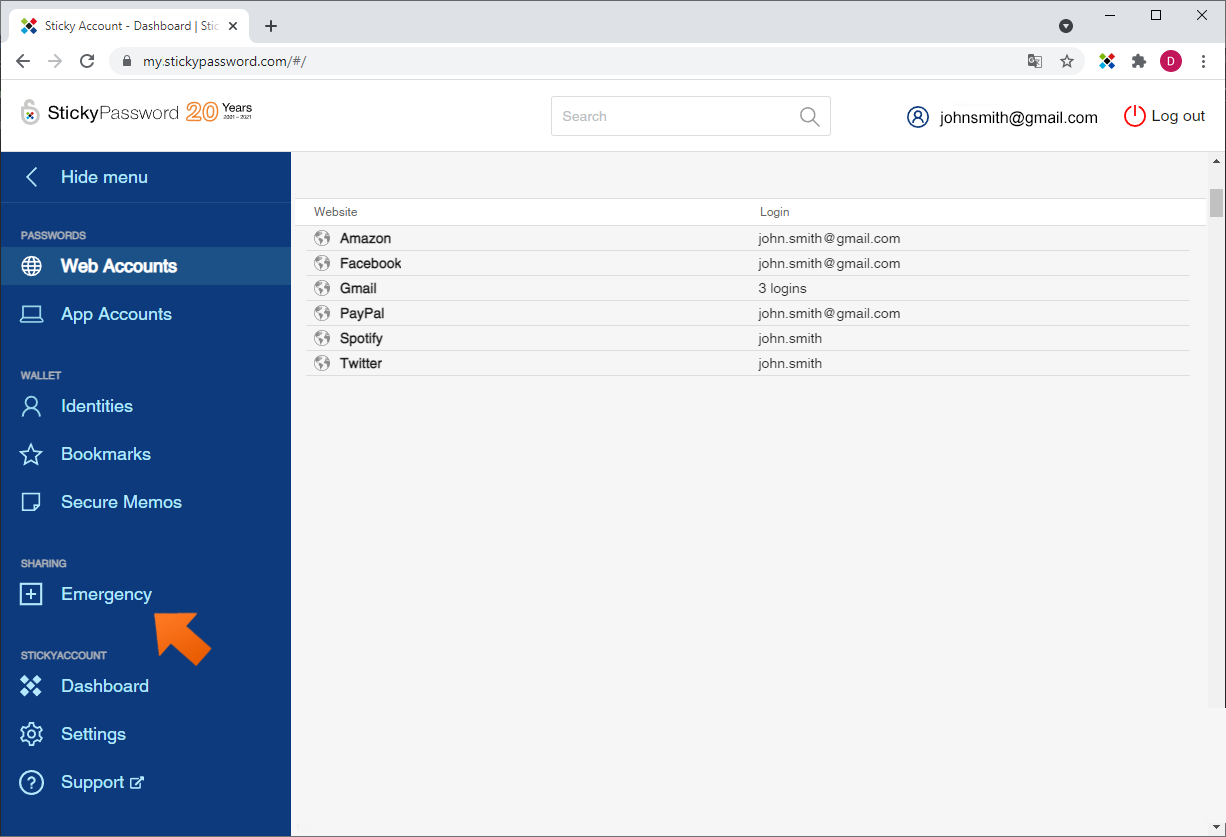
- Klicken Sie auf Neuen Notfallkontakt hinzufügen.
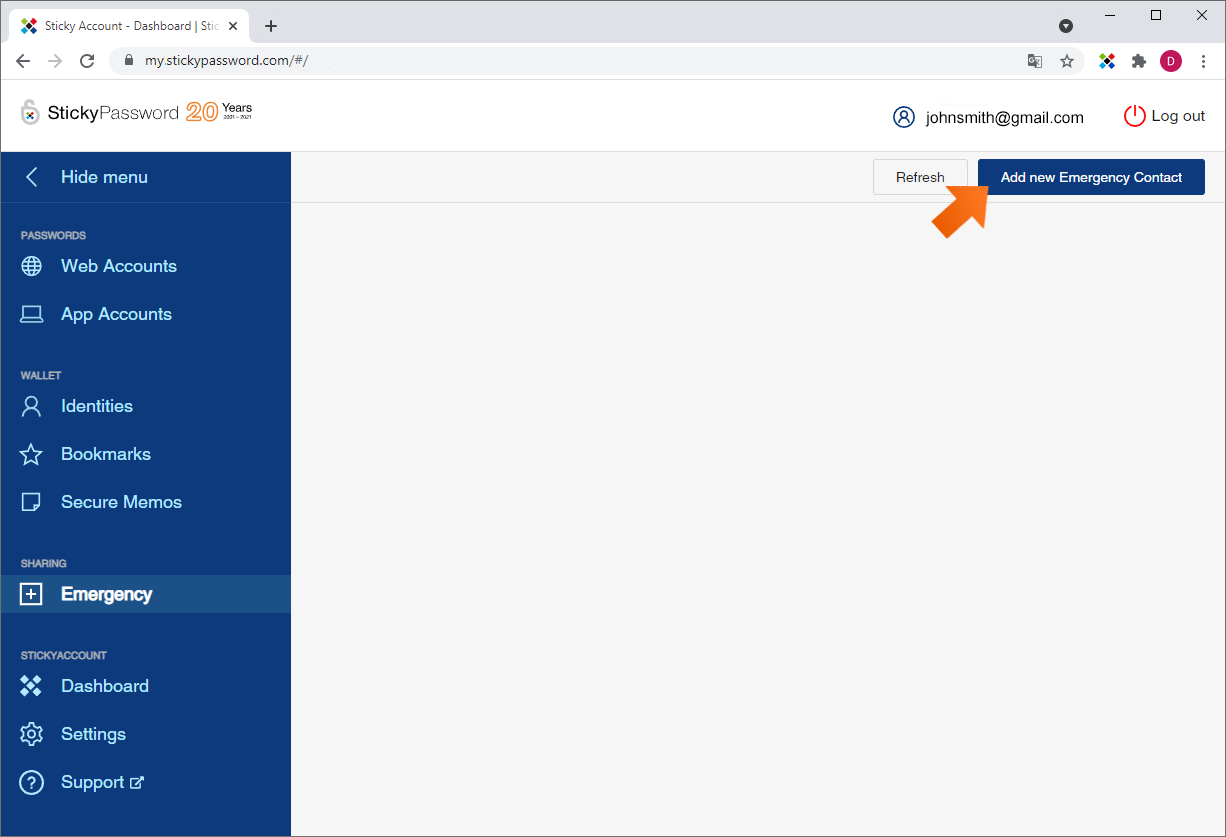
- Geben Sie die E-Mail-Adresse Ihres Notfallkontakts ein. Es wird empfohlen, die Person, die Sie einladen, nach ihrer StickyID oder E-Mail-Adresse zu fragen, die sie als Notfallkontakt verwenden möchte.
- Wenn die Person, die Sie einladen, bereits ein StickyAccount hat, ist die von ihr als ihre StickyID verwendete E-Mail-Adresse anzugeben!
- Wenn die Person, die Sie einladen, KEINEN StickyAccount hat, ist das kein Problem. Sie installiert einfach Sticky Passwort als ersten Schritt, um Ihre Einladung zu akzeptieren. (Notfallkontakte benötigen Sticky Password Premium oder Sticky Password Free).
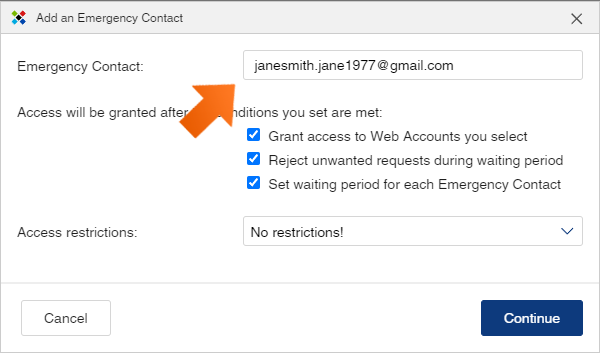
- Wählen Sie die gewünschte Wartezeit aus und klicken Sie auf Weiter.
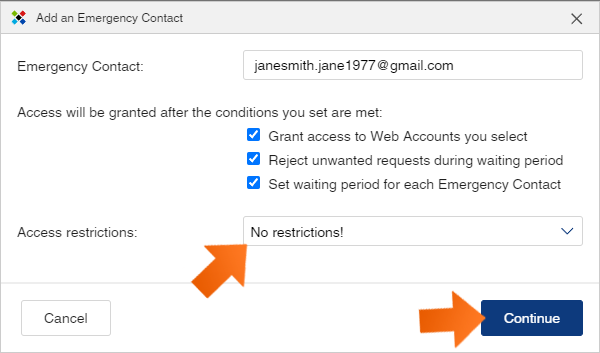
- Sie können optional eine persönliche Nachricht für den Notfallkontakt hinzufügen und auf Senden klicken. Wir empfehlen, eine persönliche Nachricht an die Person zu senden, die Sie einladen.
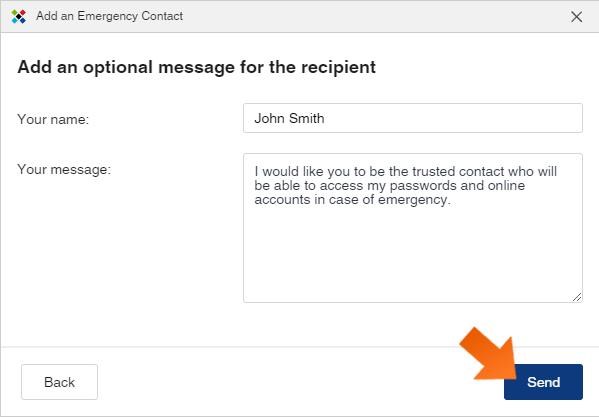
- Es wird ein Popup-Fenster angezeigt, in dem Sie darüber informiert werden, dass Ihre Einladung an den Notfallkontakt erfolgreich gesendet wurde, und Sie werden per E-Mail benachrichtigt, wenn Ihre Anfrage angenommen oder abgelehnt wurde.
So wählen Sie Webkonten aus oder heben die Auswahl auf
Wenn Sie zum ersten Mal eine Einladung für einen Notfallkontakt senden, aktivieren Sie eine neue Funktionseinstellung, und für jedes Ihrer Webkonten wird ein neues Kontrollkästchen angezeigt. Standardmäßig werden alle Webkonten, die nicht aktiv unter Freigaben geteilt werden, in den Notfallzugang einbezogen.
So aktivieren/deaktivieren Sie einzelne Konten:
- Gehen Sie in Ihre Sticky Password Anwendung (Windows oder Mac).
- Klicken Sie auf der Registerkarte Webkonten auf jedes der Webkonten, die Sie aus dem Notfallzugriff entfernen möchten. In jedem Konto finden Sie das Kontrollkästchen In den Notfallzugang einbeziehen.
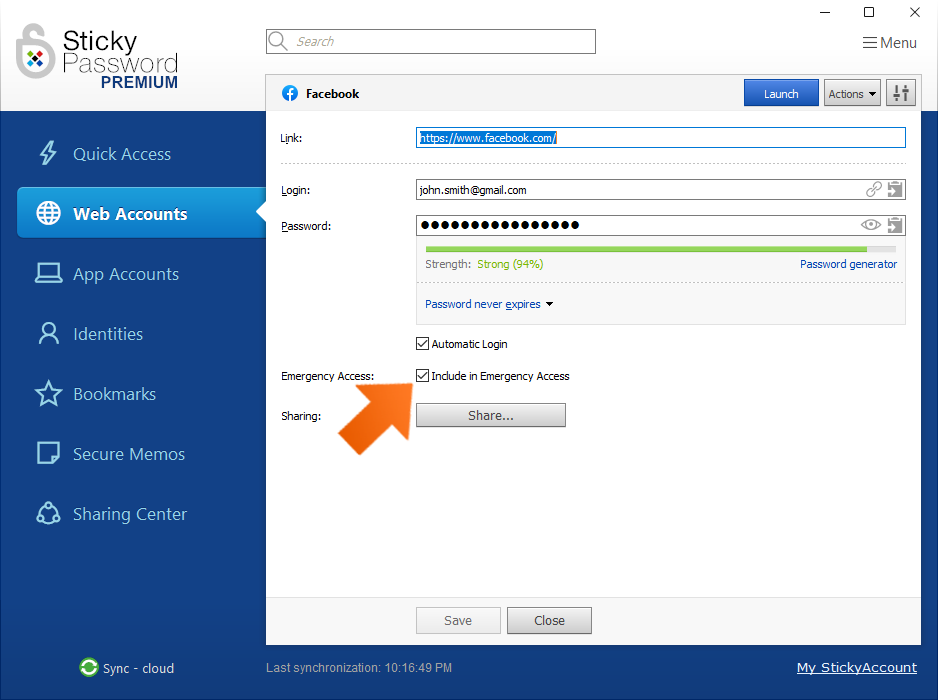
- Deaktivieren Sie das Kontrollkästchen für die Konten, die NICHT in den Notfallzugriff aufgenommen werden sollen. Ihre Notfallkontakte haben keinen Zugriff auf die Webkonten, die nicht markiert sind. Aktivieren Sie einfach das Kontrollkästchen, wenn Sie sie wieder in den Notfallzugriff aufnehmen möchten.
So nehmen Sie eine Einladung als Notfallkontakt an und beantragen Zugang zu den Webkonten des Eigentümers (wenn Sie ein Notfallkontakt sind)
- Melden Sie sich bei my.stickypassword.com/de/ an und klicken Sie auf Notfallkontakt im Abschnitt Freigabe des Hauptmenüs auf der linken Seite.
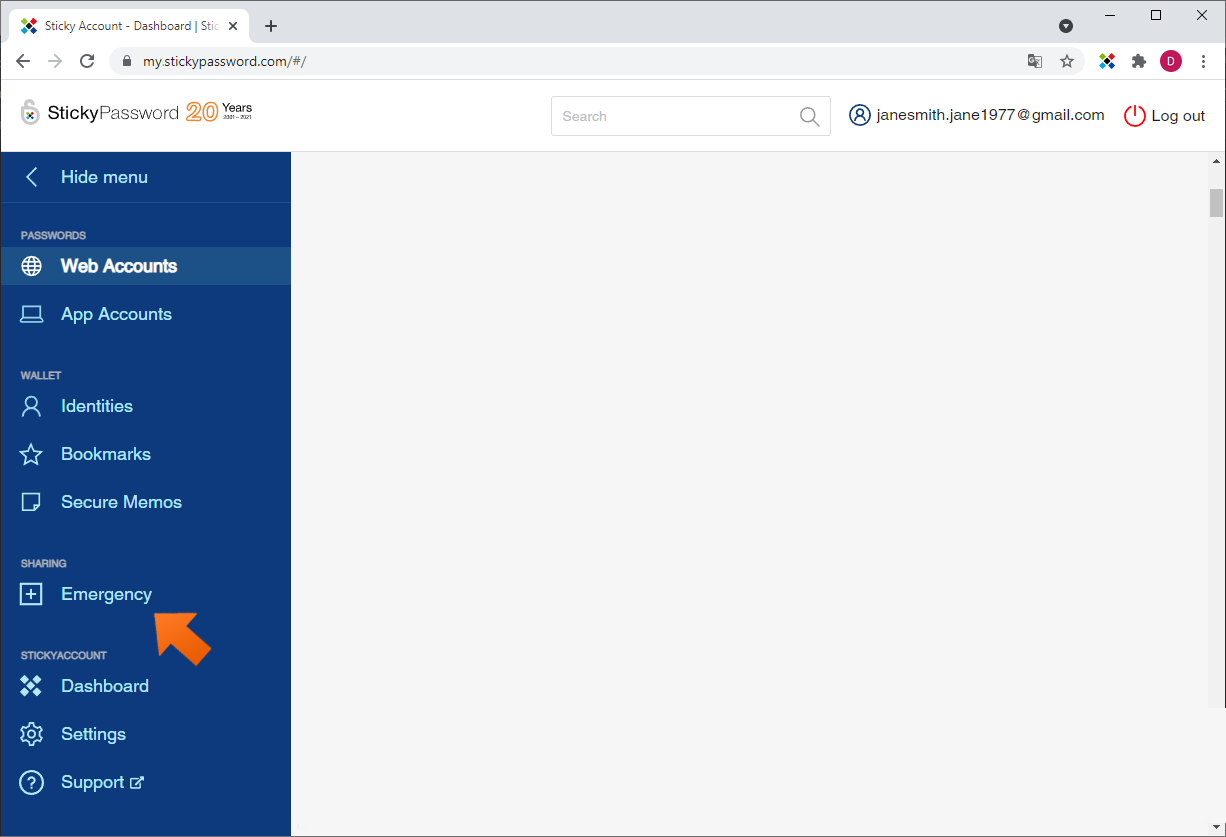
- Alle neuen Einladungen für Sie als Notfallkontakt werden in der Liste Personen, die Sie als Notfallkontakt haben oben im Abschnitt Notfallkontakt angezeigt. Klicken Sie auf Annehmen.
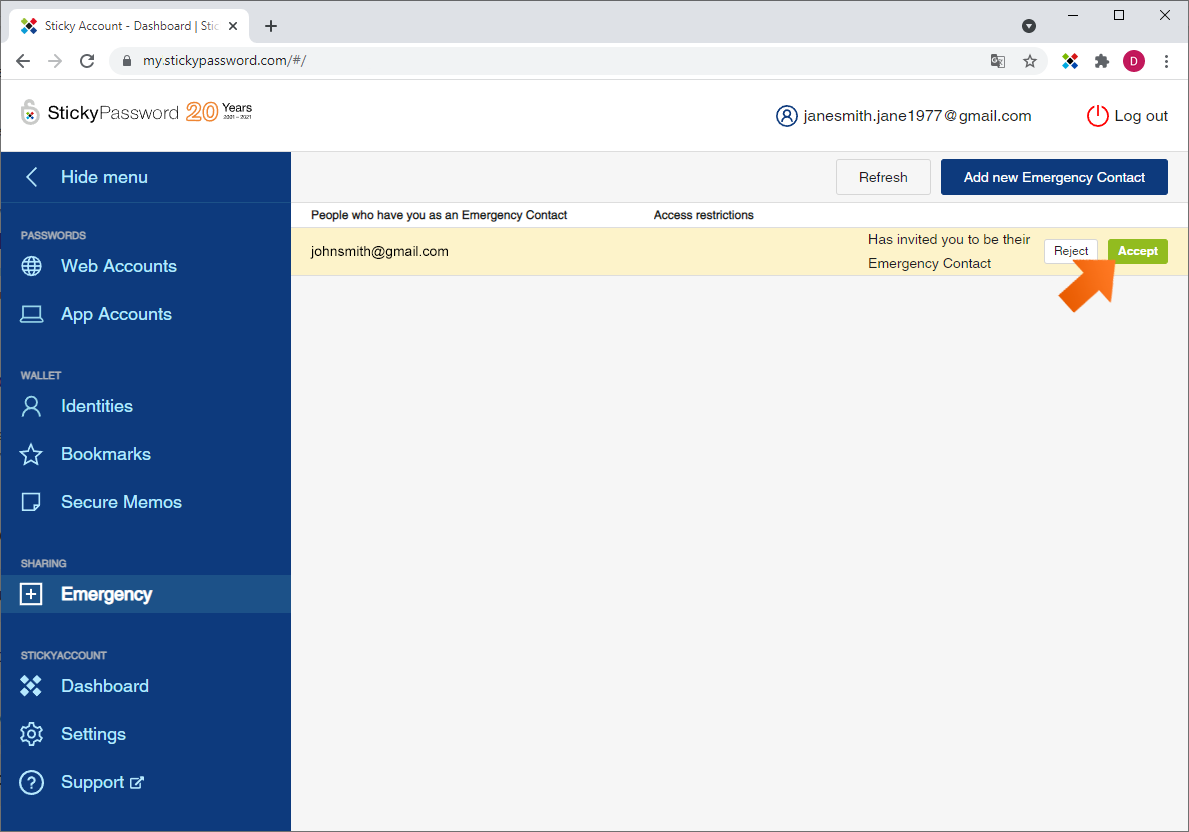 Die von Ihnen gesendeten Einladungen werden unten in Ihre Notfallkontakte angezeigt.
Die von Ihnen gesendeten Einladungen werden unten in Ihre Notfallkontakte angezeigt. - Um Zugriff auf Elemente anzufordern, für die Sie der Notfallkontakt sind, klicken Sie auf Zugriff beantragen.
.
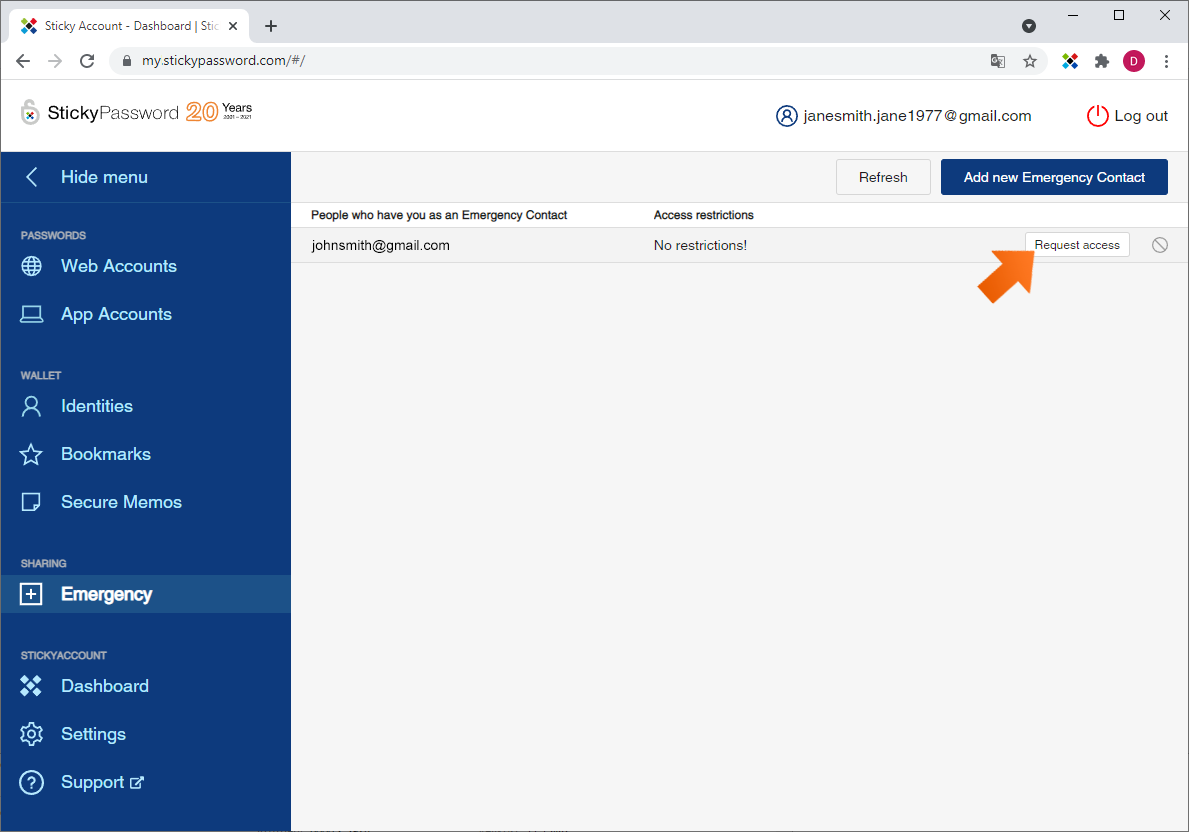
- Klicken Sie auf Anfrage senden.
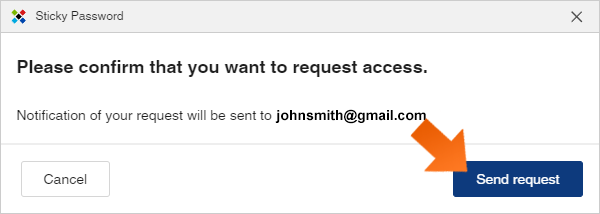
- Wenn keine Wartezeit festgelegt wurde, können Sie sofort auf die Webkonten des Eigentümers zugreifen, andernfalls wird Ihnen der Zugriff erst nach Ablauf der vom Eigentümer festgelegten Wartezeit gewährt. Die Länge der Wartezeit sehen Sie unter Zugangsbeschränkungen in der mittleren Spalte.
- Sobald der Zugriff gewährt wurde, haben Sie zwei Möglichkeiten, auf die freigegebenen Webkonten zuzugreifen: Denken Sie immer daran, dass es sich um Logins und Passwörter handelt, die besondere Sorgfalt und Vorsichtsmaßnahmen erfordern, um ihre Sicherheit zu gewährleisten.
Wie können wir die Antwort verbessern?
Feedback sendenVielen Dank!
Vielen Dank! Wir bemühen uns, diese Antwort zu verbessern.
Ein Fehler ist aufgetreten. Wir entschuldigen uns für die Unannehmlichkeiten. Bitte versuchen Sie es erneut.